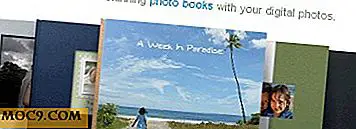Cách nhận email Yahoo từ ứng dụng email trên máy tính để bàn trong Mac
Một vài tháng trước, Microsoft đã cung cấp truy cập POP3 cho Hotmail. Điều này có nghĩa là người dùng Hotmail giờ đây có thể nhận / gửi thư của họ từ máy khách của họ. Rõ ràng, Yahoo không nghĩ rằng đây là một vấn đề lớn. Cho đến bây giờ, họ vẫn tạo quyền truy cập POP3 dành riêng cho người dùng cao cấp của họ.
Nếu bạn là một người dùng Mac và Yahoo, một tin tốt cho bạn là bạn có thể sử dụng MacFreePOP để cấu hình ứng dụng email máy tính để bàn của bạn (đặc biệt là mail.app) để nhận thư Yahoo của bạn. Bạn sẽ không thể gửi thư mặc dù. (Người dùng Windows và Linux có thể sử dụng YPOP phổ biến để định cấu hình máy khách để truy cập Yahoo)
Đầu tiên tải xuống MacFreePop tại đây.
Chạy MacFrePop. Bạn sẽ thấy màn hình dưới đây:
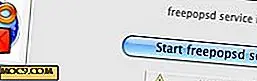
Nếu nút cập nhật khả dụng, hãy đảm bảo bạn nhấp vào nút đó và cập nhật tất cả các tệp nội bộ. Việc không cập nhật các tệp có thể khiến ứng dụng này vô dụng.
Nhấp vào tùy chọn Thêm để hiển thị danh sách các tùy chọn cấu hình. Nhấp vào tab dịch vụ freepopsd .
Đặt một kiểm tra trong hàng đầu tiên của các tùy chọn và thay đổi cổng đến năm 2000 và địa chỉ để 127.0.0.1

Khi đã xong, hãy nhấp vào dịch vụ Start freepopsd để bắt đầu máy chủ đang chạy.
Bây giờ hãy mở mail.app của bạn.
Đi tới Thư-> Tùy chọn và chọn trên tab Tài khoản . Ở dưới cùng, nhấp vào '+' để thêm tài khoản thư mới.
Nhập tên, địa chỉ email và mật khẩu của bạn. Để riêng tùy chọn " Tự động thiết lập tài khoản ".
Nhấp vào Tiếp tục.

Chọn POP từ tùy chọn thả xuống.
Trong trường Máy chủ thư đến, nhập " 127.0.0.1 ".
Trong trường Tên người dùng, nhập địa chỉ email đầy đủ (bao gồm cả @ yahoo.com). Nhấp vào Tiếp tục.

MacFreePop không cho phép bạn gửi email từ tài khoản Yahoo của bạn, nhưng bạn vẫn có thể định cấu hình nó để gửi qua tài khoản email của bên thứ ba (hoặc tài khoản hiện có của bạn).
Tại tùy chọn Outgoing Mail Server, chọn một thiết lập mà bạn đã cấu hình trước đó. Nhấp vào Tiếp tục.

Bạn nên thực hiện với thiết lập tài khoản mới. Trở lại màn hình Tùy chọn tài khoản, đánh dấu tài khoản mới được tạo ở khung bên trái và chọn tab Nâng cao trên ngăn bên phải.
Trong trường Port, thay đổi nó thành 2000.

Thoát khỏi cửa sổ Tùy chọn.
Quay lại Hộp thư đến của bạn, nhấp vào Nhận thư . Mail.app của bạn sẽ bắt đầu tải xuống tất cả email Yahoo của bạn ngay bây giờ.

Xử lý sự cố
Tại sao tôi không thể nhận email?
- Đảm bảo rằng bạn cập nhật tất cả các tệp nội bộ của MacFreePop bằng cách nhấp vào nút Cập nhật có sẵn .
- Đảm bảo rằng bạn khởi động máy chủ freepopsd trước khi bạn bắt đầu truy xuất email.
- Đảm bảo rằng trong phần thiết lập tài khoản, bạn sử dụng '127.0.0.1' làm máy chủ Thư đến.
- Đảm bảo rằng bạn đã thay đổi cổng thành 2000 trong phần Thiết lập tài khoản.